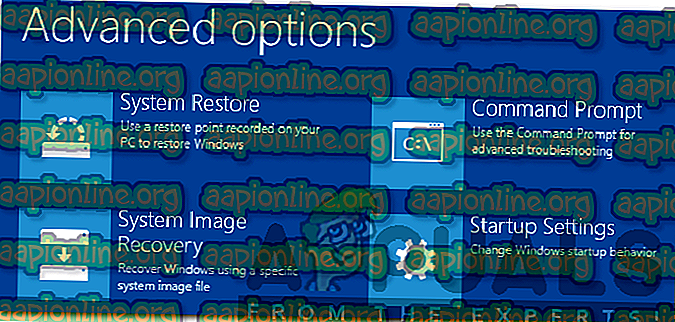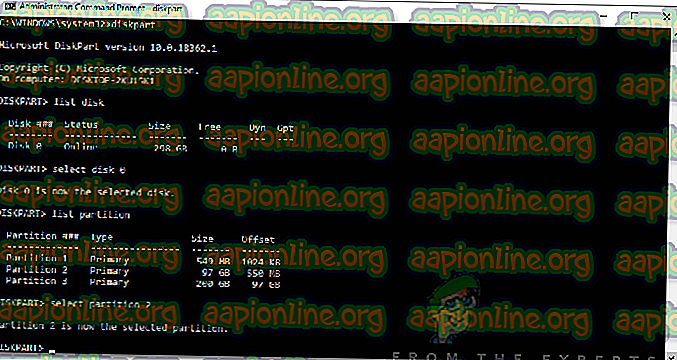Kā novērst kļūmes, mēģinot kopēt sāknēšanas failus
Sistēmai Windows ir daudz rīku, kurus varat izmantot, lai operētājsistēmas attēlu izliktu citās datorsistēmās, neveicot tos manuāli pa vienam. Tomēr dažreiz viss var neiet tik gludi, un jūs paklupt uz kļūdas ziņojumu ar paziņojumu “ Neveiksme, mēģinot kopēt sāknēšanas failus ”. Tas notiek, kad jūs mēģināt piemērot bcdboot jaunam attēlam. Daži no jums, iespējams, saskaras ar šo problēmu, mēģinot divkāršo sāknēšanu.

Bcdboot ir komandrindas utilīta, kuru var izmantot operētājsistēmas sāknēšanas failu konfigurēšanai. Jūs varat iestatīt nodalījumus cietajā diskā vai pat labot bojātos sāknēšanas failus. Kļūdas ziņojuma iemesls ir neaktīvais sistēmas nodalījuma statuss. Kad saņemat minēto kļūdas ziņojumu, operētājsistēma netiks sāknēta, un viss, ko jūs varat darīt, ir skatīties uz kļūdas ziņojumu. Tomēr tā nav pilnīgi taisnība, jo mēs jums parādīsim, kā atbrīvoties no problēmas, izmantojot vienkāršu risinājumu.
Kas izraisa kļūdas ziņojuma neveiksmi, mēģinot kopēt sāknēšanas failus?
Kļūdas ziņojumu, šķiet, izraisa viens galvenais iemesls, ti, sistēmas nodalījums ir iestatīts kā neaktīvs. Ja jūs vienlaikus izvietojat attēlu dažādos datoros, jums būs jāpārliecinās, vai sistēmas nodalījums ir iestatīts kā aktīvs, pretējā gadījumā komanda bcdboot parādīs kļūdas ziņojumu. Pastāv arī iespējas, ka kļūdas ziņojums varētu būt saistīts ar bojātiem vai bojātiem sāknēšanas failiem, taču šī iespēja ir diezgan maza. Tomēr mēs jums parādīsim, kā rīkoties arī šajā gadījumā.
Nodalījuma atzīmēšana kā aktīva
Lai novērstu šo problēmu, pārliecinieties, vai jums ir Windows instalācijas DVD vai USB diskdzinis. Pēc tam rīkojieties šādi:
- Ievietojiet sistēmā Windows instalācijas DVD vai USB diskdzini un sāknējiet tajā.
- Tiklīdz tiek parādīts Windows instalēšanas logs, noklikšķiniet uz opcijas Labot datoru .
- Pēc tam dodieties uz Problēmu novēršana> Papildu iespējas un pēc tam atveriet komandu uzvedni .
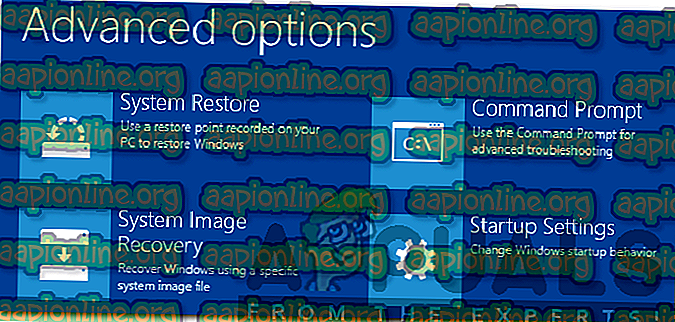
- Kad komandu uzvedne ir ielādēta, ierakstiet diskpart, lai atvērtu DiskPart utilītu.
- Pēc tam ierakstiet atlasīt disku 0 (pieņemot, ka jūsu sistēmai ir pievienots tikai viens cietais disks). Ja izmantojat vairākus diskus, atlasiet disku, kurā atrodas Windows faili.
- Tipa saraksta nodalījums .
- Pēc tam ierakstiet atlasīt nodalījumu X (X ir nodalījums, kurā ir instalēta Windows).
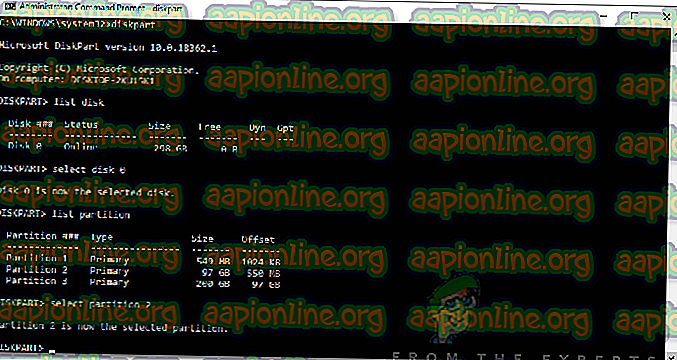
- Lai atzīmētu nodalījumu kā aktīvu, vienkārši ierakstiet aktīvs .
- Izejiet no DiskPart utilītas, ierakstot exit .
- Visbeidzot, vēlreiz ievadiet komandu bcdboot, piemēram:
c: \ windows \ system32 \ bcdboot.exe c: \ windows
Ja tas nedarbojas jums, sāknēšanas faili var tikt sabojāti vai bojāti. Šādā gadījumā jums tas būs jāpārveido, izmantojot komandu bootrec. To var izdarīt šādi:
- Piekļūstiet komandu uzvednei, izmantojot instalācijas datu nesēju, kā parādīts iepriekš.
- Ierakstiet, cd C: \ EFI \ Microsoft \ Boot (C ir disks, kurā ir instalēta Windows).
- Izdzēsiet failu bootsect.exe, ierakstot “ del bootsect.exe ”.
- Pēc tam pa vienam ievadiet šādas komandas:
Bootrec / fixboot Bootrec / fixmbr Bootrec / rebuildbcd

Kad tas ir izdarīts, restartējiet sistēmu.